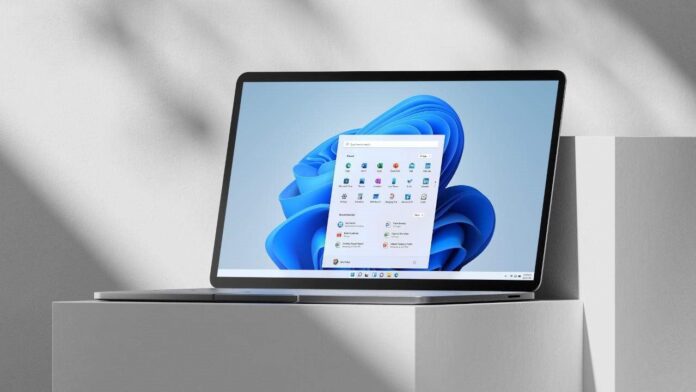2021 yılında tanıtılan Windows 11, birçok yenilik ve özellikle güvenlik alanında iyileştirmeler sunarak kullanıcılarını memnun etmeyi hedefliyordu. Ancak, Windows 11 Pro kullanıcıları arasında beklenmedik bir sorun ortaya çıktı. Bu sorun, SSD hızlarını neredeyse yüzde 45 oranında düşüriliyor
Windows 11 Pro’da şifreleme sorunları:
Windows 11 Pro, kullanıcıların verilerini korumak ve yetkisiz erişimi önlemek amacıyla BitLocker şifrelemesi sunuyor. Ancak, birçok kullanıcı bu şifrelemenin varsayılan olarak etkin olduğunu dahi fark etmeyebilir. Ne yazık ki, BitLocker etkinleştirildiğinde SSD performansında ciddi bir düşüş yaşanabiliyor. Özellikle yapılan testlere göre, yazılım destekli BitLocker yapılandırması, depolama hızlarını yüzde 20’ye kadar etkileyebiliyor. Diğer testlerde ise bu oran yüzde 11 ila yüzde 45 arasında değişiyor. Bu sorun ayrıca gecikme sürelerinde yüzde 25’e kadar artışa neden oluyor.
Ancak iyi haber şu ki, donanım tabanlı şifreleme (OPAL), şifreleme yapmadan aynı performansı sunuyor. Eğer şifreleme gerekliliği varsa, donanım tabanlı şifrelemeyi tercih edebilirsiniz.
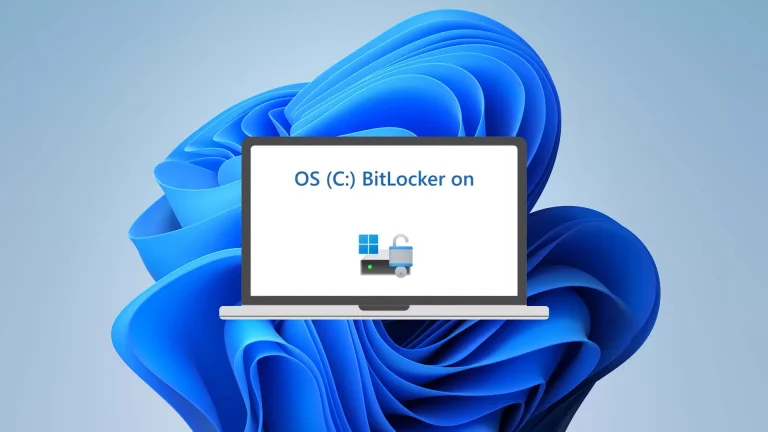
Şifreleme ayarlarını kontrol etme:
Bu sorunu çözmek için öncelikle bilgisayarınızda şifreleme durumunu kontrol etmeniz gerekiyor.
- Başlat Menüsü’nde “CMD” yazın, sağ tıklayarak “Yönetici olarak çalıştır” seçeneğini seçin.
- Açılan Komut İstemi penceresine aşağıdaki komutu girin ve “Enter” tuşuna basın: Manage-bde -status
- Çıkan sonuçta iki önemli alanı kontrol edin: “Conversion Status” ve “Encryption Method”.
- “Conversion Status” alanı, şifrelemenin etkin olup olmadığını gösterir. “Fully Decrypted” veya “Protection Off” ifadeleri şifrelemenin kapalı olduğunu gösterir. Eğer aktifse, “Used Space Only Encrypted” yazısını göreceksiniz.
- “Encryption Method” alanı, şifrelemenin donanım mı yoksa yazılım şifrelemesi mi olduğunu belirtir. “XTS-AES” yazılımsal, “Hardware Encryption” ise donanım tabanlı şifrelemeyi gösterir.
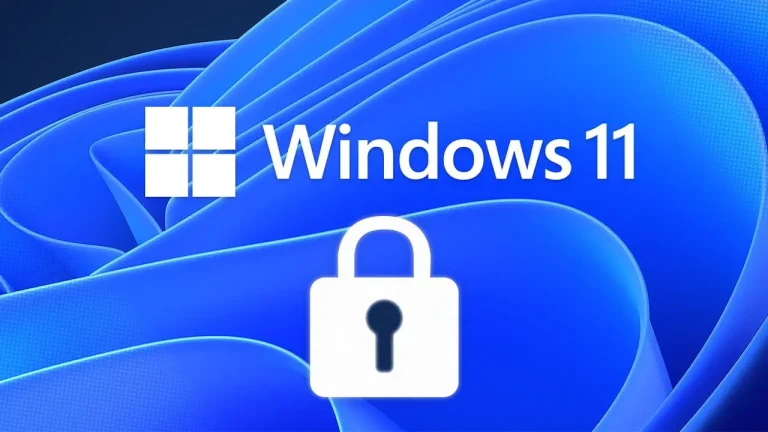
Şifrelemeyi kapatma:
Eğer şifrelemeye ihtiyacınız yoksa, BitLocker’ı kapatmanın en kolay yolu aşağıdaki komutu kullanmaktır:
- Komut İstemi’nde aşağıdaki komutu girin ve hedeflenen sürücüyü belirtin (örneğin, “C:”): Manage-bde -off C:
Bu adımları takip ederek, SSD hızlarınızı etkileyen bu şifreleme sorununu çözebilirsiniz. Ancak, depolama performansı sizin için önemli değilse, bu ayarlarla ilgili endişelenmenize gerek olmayabilir.
Windows 11 Pro kullanıcıları için bu sorun, özellikle hazır sistemlerde daha yaygın bir sorundur. Windows 11 Home kullanıcıları, bu ayarların varsayılan olarak kapalı olduğunu kontrol etmenizi tavsiye ederiz.